一文带你了解阿里云服务器Linux的基本操作
点击上方“民工哥技术之路”,选择“设为星标”
回复“1024”获取独家整理的学习资料!
1.开启安全组
1.1 开启安全组
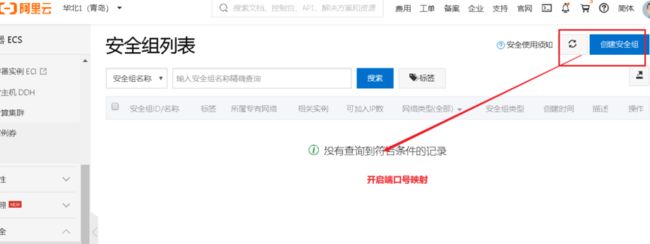
1.2 获取公网IP,更改密码(第一次需要重启)

2.使用面板搭建环境
2.1 搭建环境
1、宝塔:
地址:https://www.bt.cn/download/linux.html
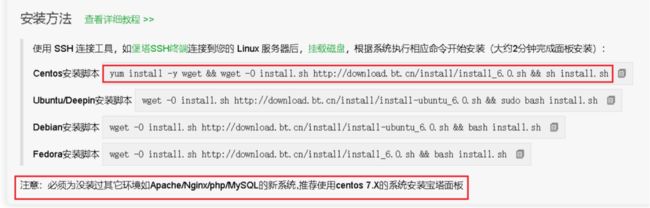
2、安全组开放端口
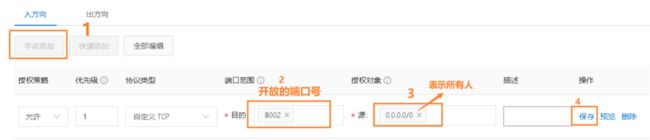
3、执行命令
yum install -y wget && wget -O install.sh http://download.bt.cn/install/install_6.0.sh && sh install.sh
一路y即可


3.使用命令行搭建环境
3.1 命令行操作
1、准备工作,开放端口
阿里云控制台打开端口
2、下载软件
Xshell 和 Xftp安装及使用https://blog.csdn.net/qq_44895397/article/details/107677573

下载即使用:https://www.yuque.com/docs/share/42e4002d-1a9c-43d0-91fa-107d07ec61ee?#
4.安装jdk、tomcat、Docker
1、上传提前下载的JDK和tomcat压缩包
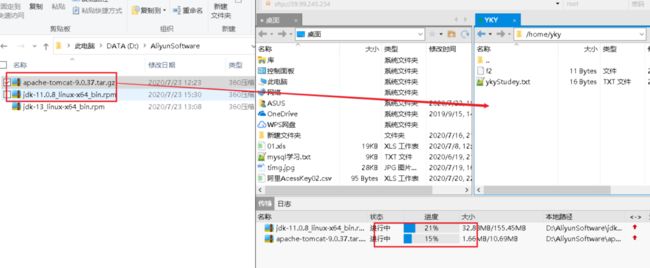
2、rpm安装jdk
资源上传

检查环境
java -version

如果默认已经安装需要卸载:
⾸先查找已经安装的 OpenJDK 包:
rpm -qa | grep java
接下来可以将 java 开头的安装包均卸载即可:
yum -y remove java-1.7.0-openjdk-1.7.0.141-2.6.10.5.el7.x86_64
yum -y remove java-1.8.0-openjdk-1.8.0.131-11.b12.el7.x86_64
... 省略 ...
3、安装我们上传的JDK
#实质就是解压jdk压缩包
rpm -ivh jdk-11.0.8_linux-x64_bin.rpm
系统就会自动安装这个软件包,安装完成后执行java -version命令,就会显示出java的版本信息。这种安装方式,软件包会自动配置jdk的环境变量,也是最方便快捷的一种方式。

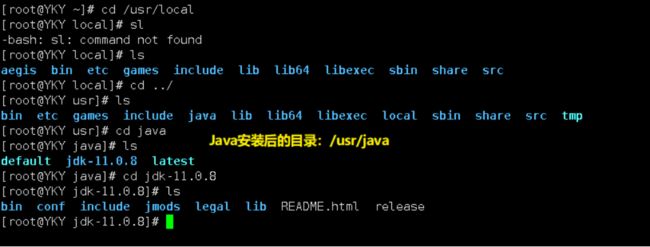
4、解压缩安装Tomcat
解压文件
tar -zxvf apache-tomcat-9.0.37.tar.gz
启动测试,进入目录:
cd apache-tomcat-9.0.37
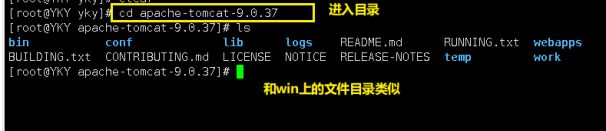

5、启动tomcat
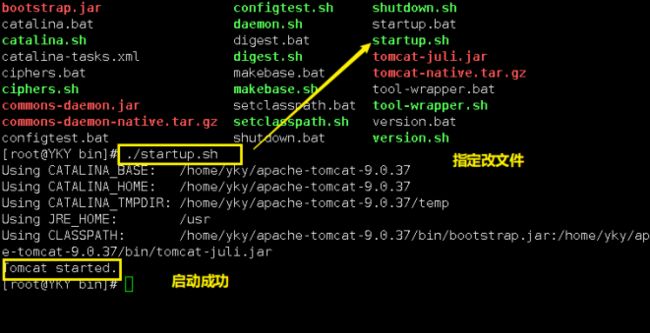
6、防火墙信息(检查端口是否打开)
# 查看firewall服务状态
systemctl status firewalld
# 开启、重启、关闭、firewalld.service服务
# 开启
service firewalld start
# 重启
service firewalld restart
# 关闭
service firewalld stop
# 查看防火墙规则
firewall-cmd --list-all # 查看全部信息
firewall-cmd --list-ports # 只看端口信息
# 开启端口
开端口命令:firewall-cmd --zone=public --add-port=80/tcp --permanent
重启防火墙:systemctl restart firewalld.service
命令含义:
--zone #作用域
--add-port=80/tcp #添加端口,格式为:端口/通讯协议
--permanent #永久生效,没有此参数重启后失效

7、yum在线安装Docker
官网:https://docs.docker.com/engine/install/centos/
查看系统版本

准备安装环境
yum -y install gcc
yum -y install gcc-c++
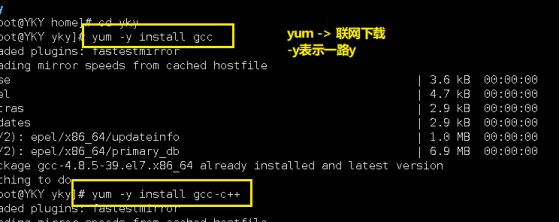
卸载以前的版本
yum remove docker \
docker-client \
docker-client-latest \
docker-common \
docker-latest \
docker-latest-logrotate \
docker-logrotate \
docker-engine
安装基本安装包
$ sudo yum install -y yum-utils
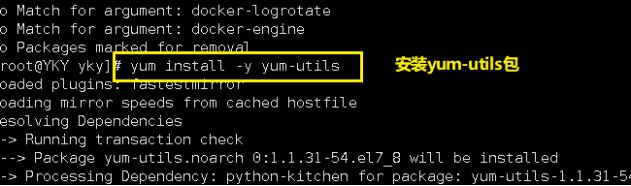
设置镜像仓库
# 使用国内镜像地址
yum-config-manager --add-repo http://mirrors.aliyun.com/docker-ce/linux/centos/docker-ce.repo
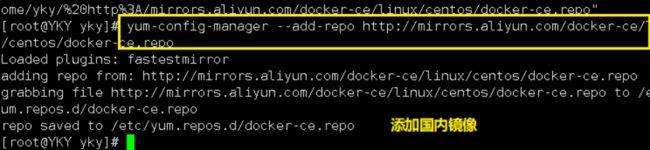
更新yum软件包索引
yum makecache fast

安装Docker CE

yum -y install docker-ce docker-ce-cli containerd.io
启动docker
systemctl start docker
ps -ef|grep docker


![]()
最新整理的 2TB 干货资源,包括但不限于:Linux运维、架构师、大数据、Docker、数据库、redis、MongoDB、电子书、Java、机器学习、BAT面试精讲视频等。在公众号对话框回复「1024 」即可免费获取!!
推荐阅读 点击标题可跳转
最全Linux/C/C++学习思维导图,请收藏!
只需一步,永久白嫖!请低调使用!
卧槽!PanDownload复活了!60MB/s
Kubernetes v1.19版本来了,有哪些重磅更新?
SSH 只能用于远程 Linux 主机?那说明你见识太小了!
抗住百万高并发的 6 个关键技术!
为什么Redis要比Memcached更火?
![]()
![]()
